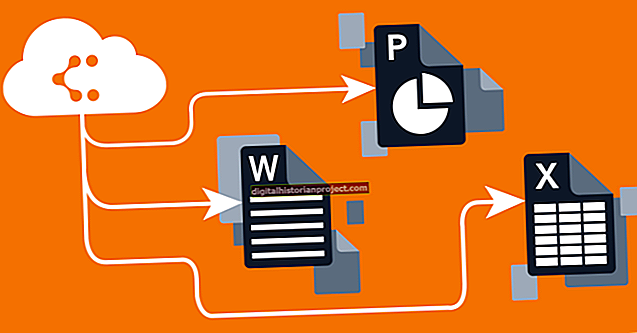选择性对焦是一种摄影效果,可以将图像的一个区域放在清晰的焦点上,而使其余部分模糊。传统上,您可以使用特殊的相机镜头来实现这种效果;随着数字图像处理的出现,您可以在计算机上轻松,廉价地创建相同的效果。某些图像编辑软件包内置了选择性焦点滤镜。但是,您可以使用工具箱中的模糊/锐化工具来创建类似的效果。对于大面积或整个图像,您可以使用 GIMP 的模糊滤镜之一。
模糊/锐化工具
1
启动GIMP并加载您要使用的图像。
2
从工具箱中选择“模糊/锐化”工具。选择边缘柔和的刷子。为您的图像设置适当的画笔大小。
3
按住鼠标左键并将画笔移动到要模糊的区域上,留下要保持对焦的区域。保存您的图像。
模糊滤镜
1
启动 GIMP 并打开您要处理的图像。这现在是您的背景层。从“图层”菜单中选择“复制”以制作背景图层的副本。现在,您具有两层,即“背景”和“背景副本”。
2
打开“滤镜”菜单,然后选择一种模糊效果,例如高斯模糊或聚焦模糊。选择大约10的半径设置。将“模糊”滤镜应用于整个“背景复制”图层。
3
右键单击“背景复制”图层,然后选择“添加图层蒙版”。您将需要为蒙版选择一种颜色-您要使用白色。白色是默认设置,因此您只需按“Enter”即可。
4
左键单击“选择”工具,选择一个与您要保持焦点区域大致匹配的形状。将边缘设置为具有较大半径的“羽化”——100 是一个不错的选择。
5
选择焦点区域。左键单击工具箱菜单中的油漆桶“填充”工具。使用工具箱菜单下方的前景色框将活动颜色更改为黑色。用黑色填充所选区域。模糊的Background Copy图层将从选定区域消失,使清晰的Background图层可通过间隙看到。结果是一个清晰、选择性聚焦的区域,该区域在边缘淡化为失焦背景。保存您的图像。